Apple TV-appen på iPhone eller iPad tilbyr deg ikke bare timevis med Apple TV+-innhold hvis du er en abonnent, men gir deg også muligheten til å streame andre populære kanaler som ESPN+, Hulu eller Prime video. Du kan også koble til din Spectrum- eller AT&T-konto og se på TV direkte på enheten din.
For brukere som pleier å bruke Apple TV-appen sin på iPhone, kan det være lurt å sjekke disse appinnstillingene, spesielt hvis du har et begrenset dataabonnement med operatøren din.
Relatert lesing
- Dolby Vision på Apple TV og Apple TV+, her er hva du bør vite
- Slik får du Disney Plus på Apple TV (inkludert eldre modeller)
- Kan du ikke få ditt gratis år med Apple TV+? Her er hva du bør gjøre
- Slik konfigurerer du familiedeling på Mac og Apple TV
Her er 3 må sjekke innstillingene på Apple TV-appen for din iPhone
Innhold
-
Kontroller nedlastingskvaliteten i Apple TV-appen
- Endre nedlastingskvalitet på Apple TV-appen
- Sjekk bryteren for mobildata i Innstillinger
-
Forstå alternativene for avspillingskvalitet som er tilgjengelige på Apple TV-appen
- Relaterte innlegg:
Kontroller nedlastingskvaliteten i Apple TV-appen
Når du laster ned programmer og filmer, kan du kontrollere kvaliteten på innholdet ved å velge å slå på eller av HDR-kvalitet i Apple TV-appen.
HDR-videoene er verdt det på din nyeste iPhone, hvor du virkelig kan nyte de dypere svarte, lysere hvite og utvidede fargerom i HDR.
Når du laster ned innhold over Wi-Fi, foretrekker vi å laste det ned i HDR, og hvis du reiser med lave mobilgrenser, kan det være lurt å slå dette AV.
Endre nedlastingskvalitet på Apple TV-appen
- Trykk på Innstillinger
- Trykk på TV og velg iTunes-videoer

- Sjekk innstillingen for «Last ned HDR-videoer»
Den andre innstillingen på samme skjerm er for "Kjøp og utleie". Her kan du trykke og velge kvaliteten på videoene du kan laste ned.
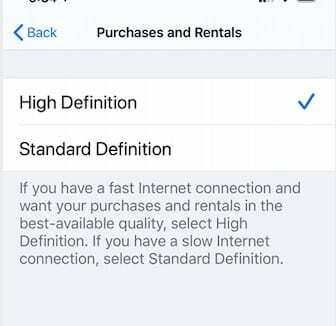
Når du bruker en tregere internettforbindelse på iPhone, velg "Standard Definition" i motsetning til "High Definition" for kjøp og utleie.
Sjekk bryteren for mobildata i Innstillinger
Hvis du skal bruke mye internettdata og har en grense for mobildata, bør denne innstillingen definitivt være slått av, ellers kan du ende opp med å spise mesteparten av den månedlige båndbredden som er tilgjengelig på din enhet.
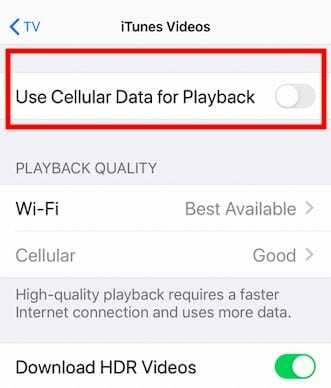
- Trykk på Innstillinger
- Trykk på TV
- Trykk på iTunes-videoer
- Slå av «Bruk mobildata for avspilling»
Forstå alternativene for avspillingskvalitet som er tilgjengelige på Apple TV-appen
Det er to sentrale underseksjoner her. Den ene er relatert til avspillingskvaliteten til innholdet ditt når du bruker Wi-Fi, og det andre tilsvarer avspillingskvaliteten når du bruker mobildata.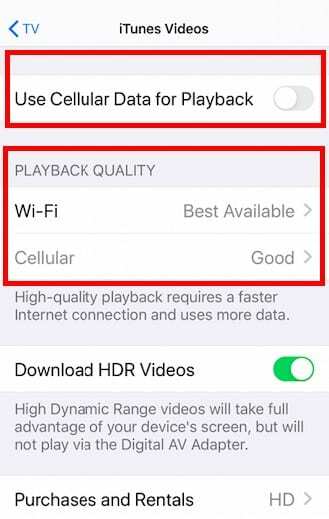
Du kan endre den Wi-Fi-relaterte innstillingen til "Best tilgjengelig", og for mobilavspillingskvalitet, behold den til standard "Bra" hvis du har datagrenser.
Til slutt, hvis du ikke vil bruke Cellular i det hele tatt for Apple TV-appen, trykk på Innstillinger > Mobil og bla ned til delen som heter "Mobildata". Her kan du skru helt av bryteren for TV.
Har du begynt å nyte noen av Apple TV+-programmene på iPhone eller iPad? Hva er noen av favorittstreamingprogrammene dine? Gi oss beskjed hvis du har spørsmål eller kommentarer.

Sudz (SK) har vært besatt av teknologi siden den tidlige ankomsten av A/UX til Apple, og er ansvarlig for den redaksjonelle ledelsen av AppleToolBox. Han er basert i Los Angeles, CA.
Sudz spesialiserer seg på å dekke alt macOS, etter å ha gjennomgått dusinvis av OS X- og macOS-utviklinger gjennom årene.
I et tidligere liv jobbet Sudz med å hjelpe Fortune 100-selskaper med deres ambisjoner om teknologi og forretningstransformasjon.